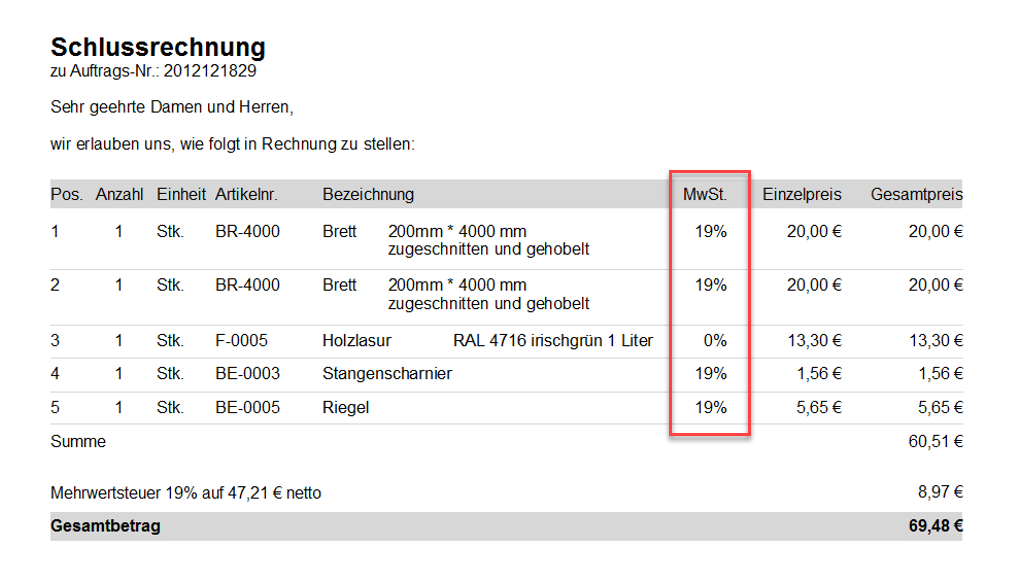Abschlags- und Schlussrechnungen für Photovoltaik- und Solaranlagen (0% Ust.) erstellen
Hier werden praktische Szenarien im Schwerpunkt der Abschlags- und Schlussrechnungen für die Lieferung und Installation von Photovoltaikanlagen / Solaranlagen ab der Mehrwertsteuerbefreiung 2022/2023 in WISO MeinBüro Desktop erstellen zur Verfügung gestellt, welche die optimale Vorgehensweisen erläutert.
Warum kann dies überhaupt problematisch sein?
Ab 2023 ist es möglich die Lieferung und Installation von Photovoltaikanlagen steuerfrei abzurechnen. Ob in einer Rechnung 19% oder 0% Umsatzsteuer berechnet werden, ist das Liefer- und Leistungsdatum der Schlussrechnung ausschlaggebend. Wird die Schlussrechnung ab 2023 ausgestellt, so ist diese Leistung mit 0% abzurechnen.
Die Preisart "Nettopreise" wird den Bruttobetrag bei der Umstellung des Steuersatzes von 19% auf 0% automatisch um 19% mindern. Die Preisart "Bruttopreise" übernimmt die Bruttopreise als Nettopreise bei der Umstellung von 19% auf 0%.
Beispiel für die Preisart Nettopreise:
Auftragsvolumen: 11.900,00 € (10.000,00 € netto) - nach Umstellung von 19% auf 0% wird das Auftragsvolumen von 11.900,00 € auf 10.000,00 € gemindert.
Beispiel für die Preisart Bruttopreise:
Auftragsvolumen: 11.900,00 € (10.000,00 € netto) - nach Umstellung von 19% auf 0% bleibt das Auftragsvolumen unverändert bei 11.900,00 €.
Für die Abrechnung von Lieferungen und Leistungen in Zusammenhang mit Photovoltaik-Anlagen empfehlen wir die Verwendung des Kontos 8290 (SKR03)/4290 (SKR04) Erlöse 0%. Um das Erlöskonto in dem entsprechenden Kunden zu hinterlegen, öffnen Sie diesen über den Bereich Stammdaten > Kunden. Wechseln Sie auf den Reiter Vorgaben und wählen unter Spezielle Fibu-Erlöskonten bei 0% MwSt. das genannte Konto aus. Bitte beachten Sie, dass anschließend alle Nettorechnungen, die für diesen Kunden erstellt werden, dieses Konto standardmäßig ausweisen. Die Steuerformulare werden anschließend automatisch befüllt.
Vorlagen für Vorgänge zu Photovoltaik
Werden Aufträge oder Rechnungen im Zusammenhang mit Lieferungen und Leistungen einer Photovoltaikanlage steuerfrei erstellt, ist der Ausweis der Steuer oberhalb des Gesamtbetrags erforderlich. Dafür bieten wir kostenlose Vorlagen zum Download für Aufträge, Rechnungen und Rechnungskorrekturen an. Öffnen Sie dazu einen Auftrag oder eine Rechnung und wählen den Reiter Druckansicht. Dort finden Sie unter Vorlagen online bzw. Vorlagengestaltung > Weitere Vorlagen online suchen die Vorlage Auftrag mit Summe zu 0% MwSt-Satz bzw. Rechnung mit Summe zu 0% MwSt-Satz. Wählen Sie die Vorlage aus und klicken dann auf Download. Anschließend steht Ihnen die Vorlage auch bei der Erstellung neuer Vorgänge bei Vorlage zur Verfügung.
Eine Abschlagsrechnung soll in 2023 ausgestellt werden, der dazugehörige Auftrag wurde aber noch mit 19% erstellt. Was ist zu tun?
Öffnen Sie den dazugehörigen Auftrag und darin die Abschlagsdefinitionen (unten in der Druckansicht des Auftrags). Löschen Sie hier die noch nicht abgerechneten Abschlagsdefinitionen (zu erkennen an der fehlenden Rechnungsnummer und dem fehlenden Rechnungsdatum). Notieren Sie sich gern zuvor die Beträge, da diese Abschlagsdefinitionen in einem späteren Schritt neu zu erstellen ist.
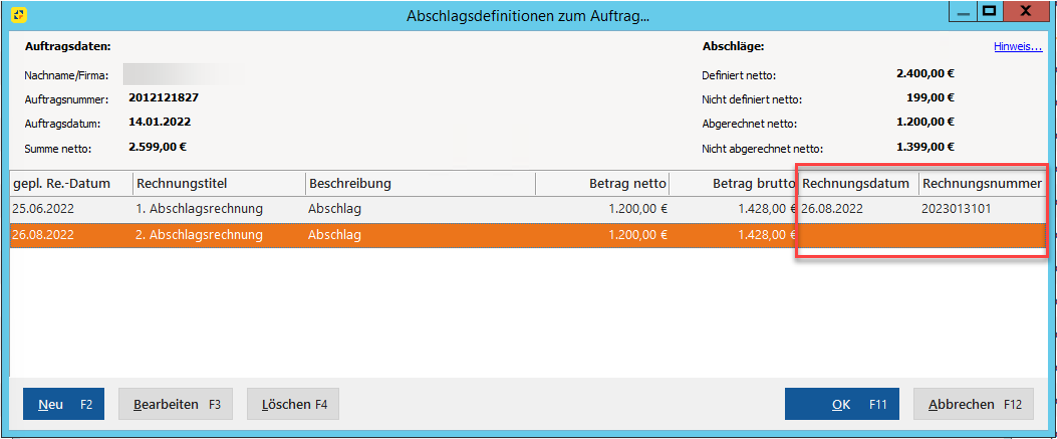
Schließen Sie die Abschlagsdefinitionen über OK. Wechseln Sie nun oben links auf den Reiter Erweitert und ändern Sie im unteren Bereich unter Sonstiges den Mehrwertsteuersatz auf 0%.
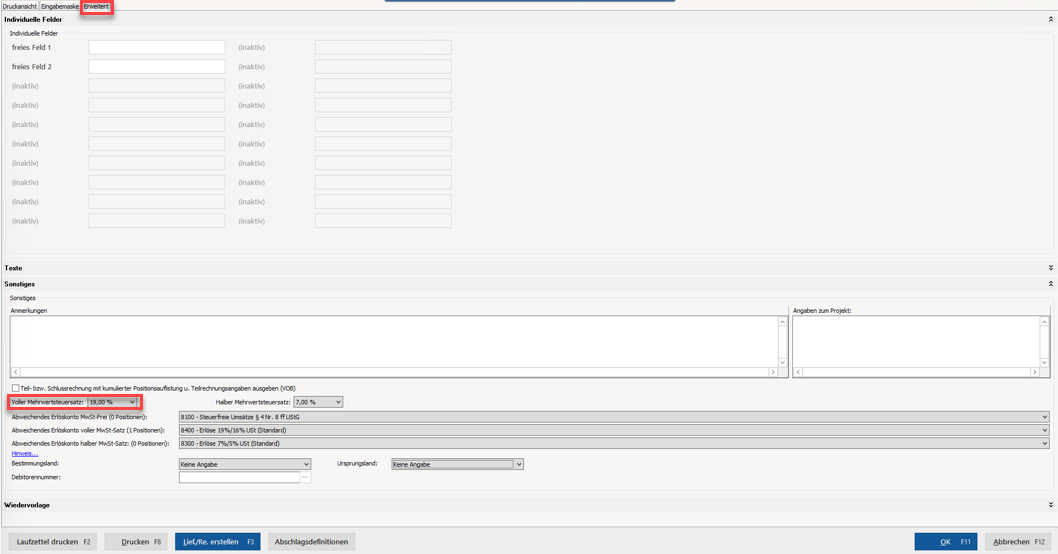
Legen Sie jetzt die Abschlagsdefinition neu an. Dies geht wie zuvor beschrieben aus der Druckansicht des Auftrags oder auch über einen Rechtsklick auf den Auftrag.
Sobald Sie die Abschlagsdefinitionen oder die Schlussrechnung zum Auftrag erzeugen, wird diese korrekt mit den jeweils zum Zeitpunkt hinterlegten MwSt.-Einstellungen des Auftrags erstellt.
Abschlagsdefinition mit unterschiedlichen MwSt.-Einstellungen:
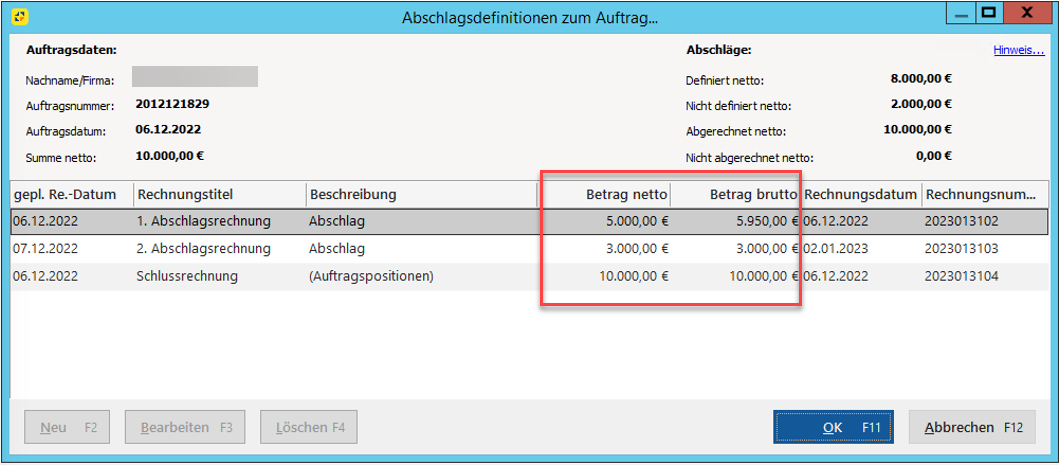
Darstellung der Schlussrechnung mit unterschiedlichen MwSt.-Einstellungen:
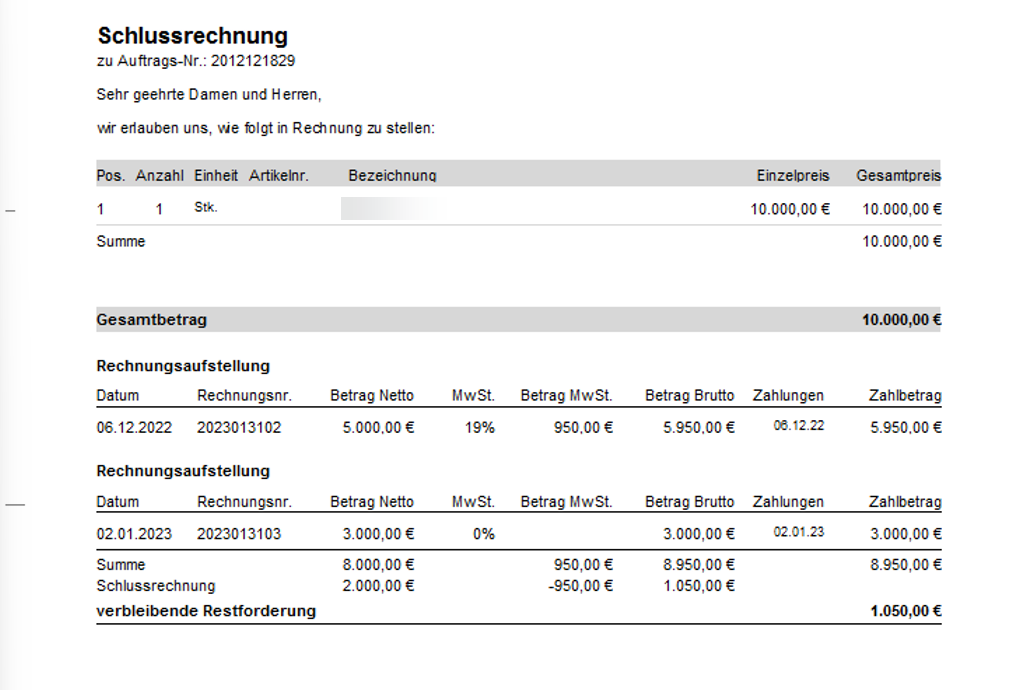
Die Schlussrechnung wurde in 2023 versehentlich mit 19% erstellt und erst im Nachhinein vom Kunden bezüglich der Mehrwertsteuerbefreiung "reklamiert" und soll jetzt korrigiert werden?
Als nächstes nutzen Sie die Rechnungskorrektur-Funktion von WISO MeinBüro Desktop und führen diese auf die Schlussrechnung aus. Klicken Sie dazu mit der rechten Maustaste auf Ihre Schlussrechnung und wählen dann Korrekturrechnung erstellen".
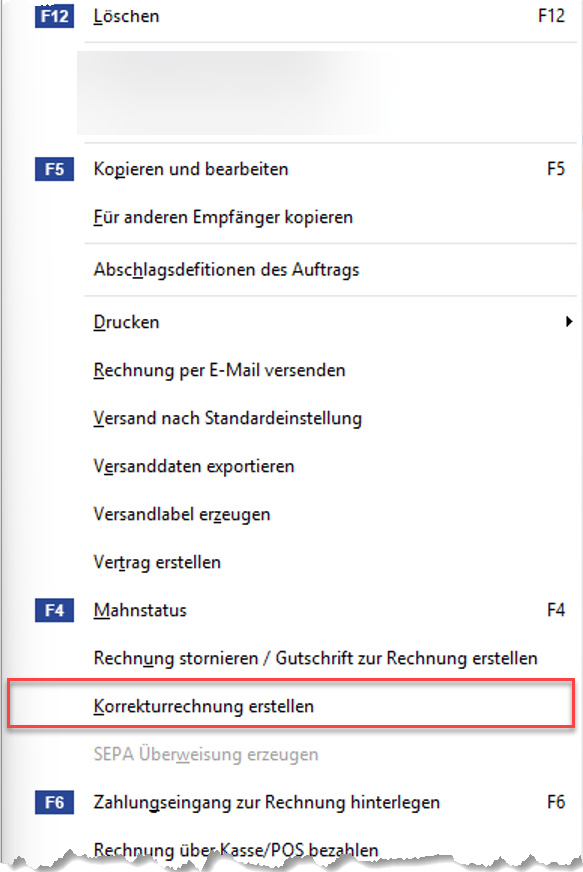
Lesen Sie den Hinweis und bestätigen ihn mit Ja (zur Zahlungszuordnung folgt gleich noch eine kurze Information).
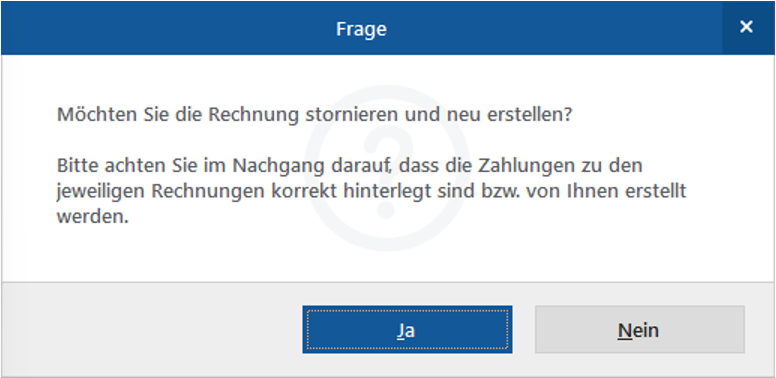
Diese Funktion storniert nun die Schlussrechnung und erstellt eine weitere normale Rechnung, in der Sie den für diesen Zeitraum korrekten Steuersatz anpassen können. Begeben Sie sich dazu in der Rechnung oben links unter Erweitert und ändern hier den vollen Mehrwertsteuersatz auf 0%.
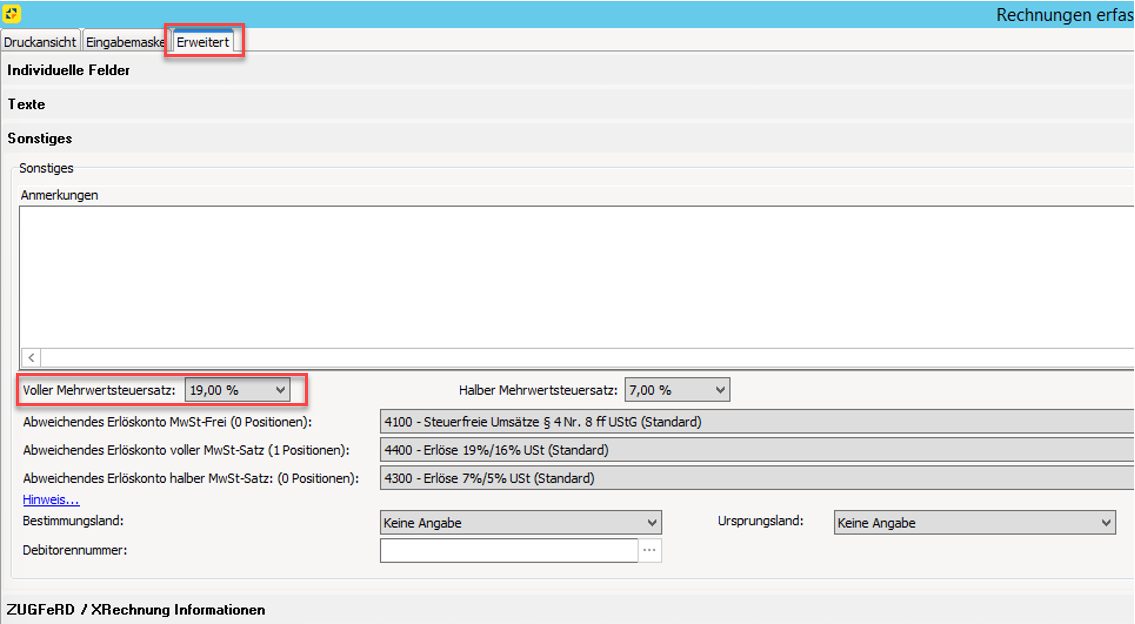
Diese Rechnungskorrektur müssen Sie Ihrem Kunden zusammen mit der ursprünglichen Schlussrechnung zur Verfügung stellen. Damit diese neu erstellte Rechnung für Ihren Kunden als Rechnungskorrektur erkennbar ist, nutzen Sie am besten unsere kostenfreie Online-Vorlage Rechnungskorrektur.
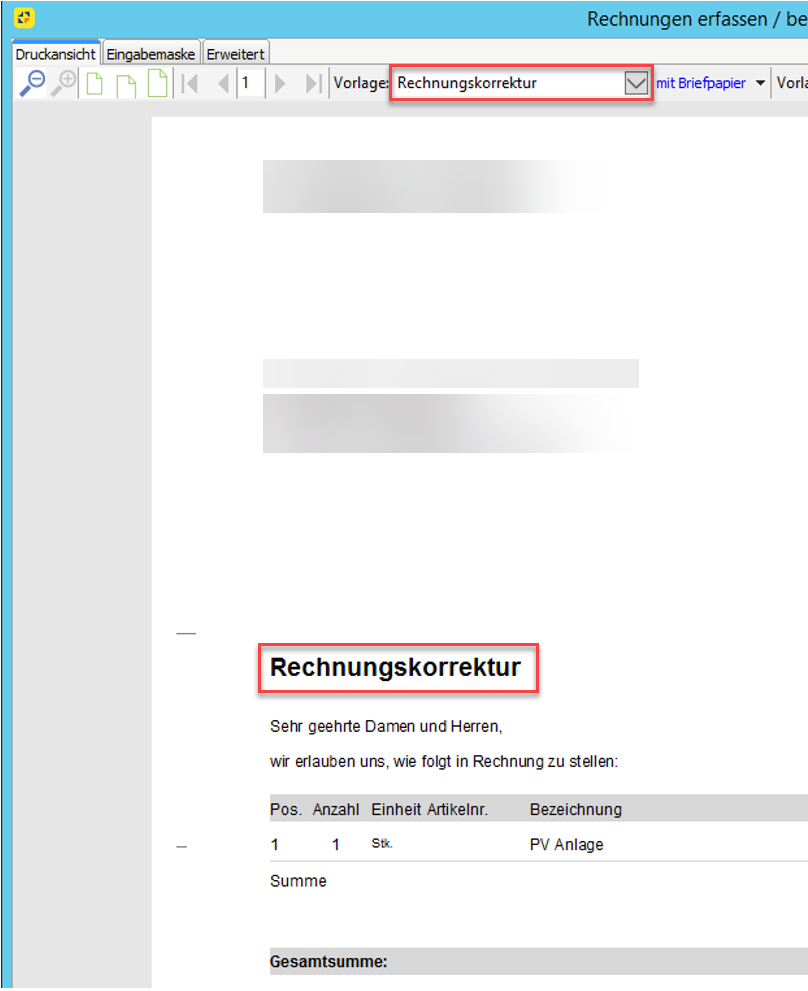
Damit ein Zusammenhang zur Schlussrechnung und der Rechnungskorrektur nachvollziehbar ist, empfehlen wir im Einleitungstext einen passenden Text zu hinterlegen.
Sobald Sie diese Rechnung nun schließen, erscheint folgender Dialog:
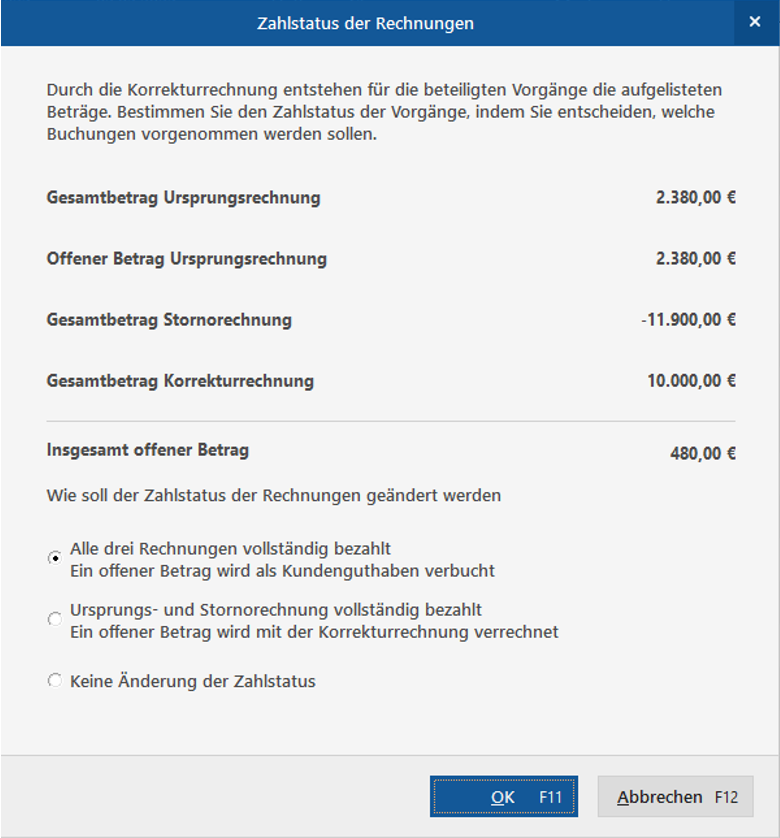
Wir raten dazu, hier Punkt 2 Ursprungs- und Stornorechnung vollständig bezahlt zu wählen. Dabei werden sowohl die ursprüngliche Schlussrechnung, als auch die Stornorechnung vollständig bezahlt. Die neu erstellte Rechnungskorrektur erhält den Zahlungsstatus teilweise gezahlt, im offenen Betrag werden die bereits erstellten Abschlagsrechnungen berücksichtigt. Sobald die Zahlung des Kunden eingeht, kann diese der Rechnungskorrektur zugeordnet werden.
Die Rechnungspositionen sollen nur teilweise steuerfrei ausgewiesen werden
Es kann durchaus vorkommen, dass einige Rechnungspositionen weiterhin mit dem vollen Mehrwertsteuersatz von 19% und einige steuerfrei mit 0% ausgewiesen werden müssen.
In diesem Fall ist es notwendig in der Korrekturrechnung einzeln die Steuersätze pro Artikelposition anzupassen:
Ergänzen Sie dazu das Zusatzfeld MwSt.-Satz in der Eingabemaske, sofern dies noch nicht geschehen ist. Das Feld MwSt.-Satz können Sie im Bereich der Spalten Überschriften an eine gewünschte Positionen platzieren.
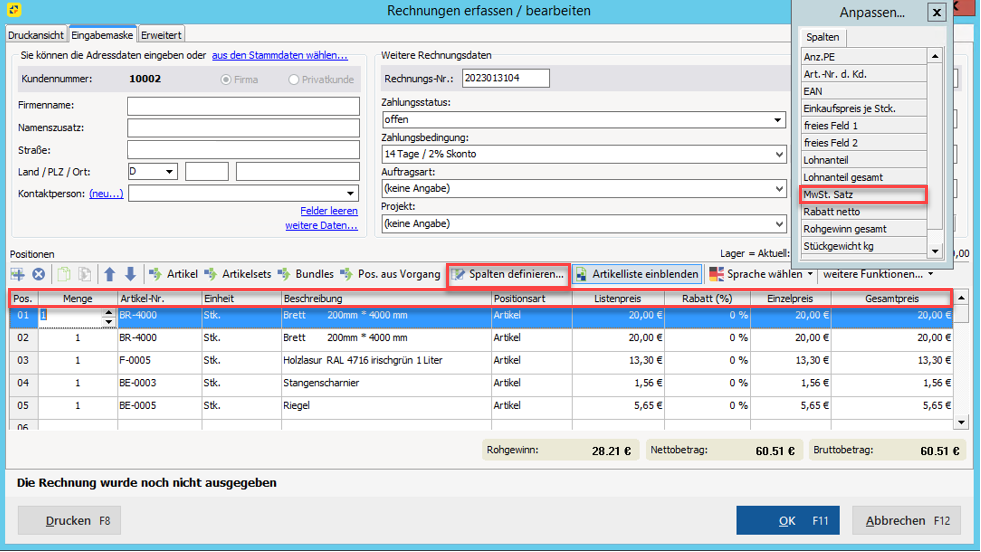
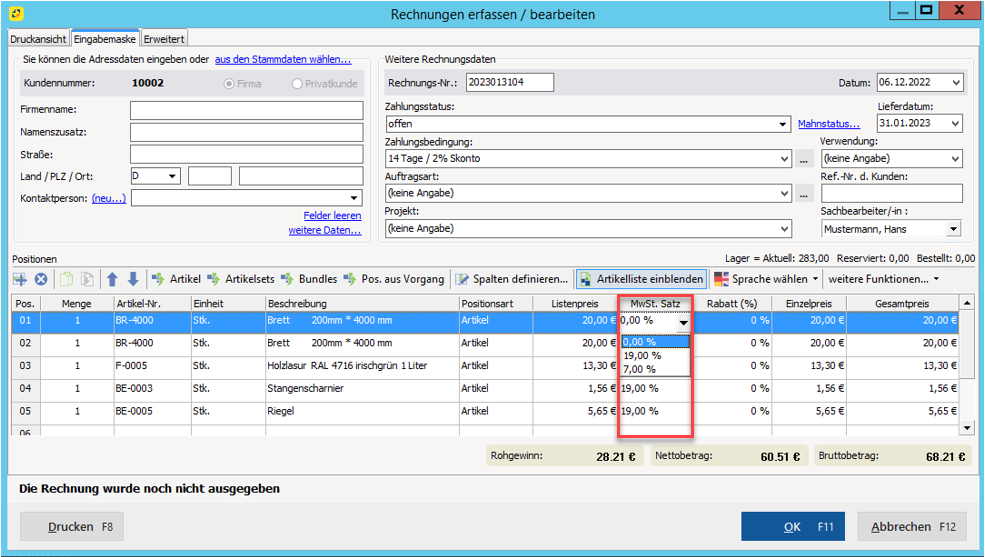
Die Druckansicht sollte wie folgt aussehen: